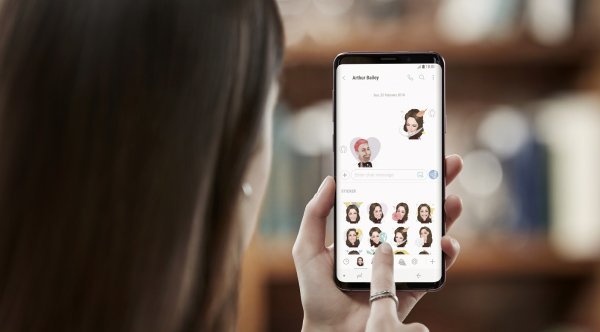Stare poruke koje vam više ne trebaju možete brisati jednu po jednu, a možete naučiti par trikova kako to napraviti brže i učinkovitije i pri tomu organizirati poruke u budućnosti kako si opet ne biste napravili isti problem
Prostor na usluzi Gmaila je ograničen, i svima će prije ili kasnije ponestati mjesta za nove poruke. Stoga je posebno važno na vrijeme brisati ono što vam ne treba ili se odjaviti s pustih newslettera.
Organizirajte poruke
Da biste najprije napravili reda u svom Inboxu, odite na Postavke koje s nalaze u gornjem desnom kutu, potom odaberite Konfiguriranje dolazne pošte i otvorit će vam se prozor na kojemu možete označiti ili odznačiti ono što (ne) želite u svom pretincu.
Nakon ovoga pretražite svoje e-poruke da biste pronašli česte kategorije, što mogu biti ažuriranja društvenih mreža, komentari na forumu, bilteni i tako dalje, pogledajte koliko se toga nakupilo i odlučite što više ne želite. Na mnoge poruke raznih servisa možete se odjaviti.
No ako su vam neke važne i želite i dalje primati obavijesti, odite na karticu Filtri i blokirane adrese koju možete pronaći ako kliknete na Postavke i ponovno Postavke. Tamo samostalno možete stvoriti filtar koji ih označava (Facebook, Twitter, Quora itd.) i stavlja ravno u za to predviđenu mapu bez ikakve pojave u pretincu pristigle pošte.
Filtri i oznake za lakše snalaženje
MORE PODATAKA
Što sve Facebook i Google znaju o vama? Pogledajte sami
Nakon što izradite filtar, Gmail može obraditi sve stare e-poruke na isti način. Drugim riječima, arhivirati ih da nestanu iz pristigle pošte. Budite posebno pažljivi sa stvarima koje stvarno želite zadržati, kao što su zapisi naloga, fakture, potvrde o plaćanju i tako dalje. Kada tražite e-poštu, upotrijebite naredbu od: kao i adresu e-pošte. Na primjer, potraži 'od:abcd@efgh.com' jer inače možete dobiti lažne uvjete u kojima se u tekstu samo spominje adresa e-pošte.
Na sreću postoji jednostavniji način, izradite novu oznaku pod nazivom Stara pošta ili nešto slično i premjestite sve preostale pošte iz Inboxa tamo. Da biste to učinili, kliknite strelicu prema dolje u gornjem lijevom kutu, pokraj kvadratića za odabir poruka i odaberite Sve. Ostale opcije uključuju čitanje, nepročitano i označeno zvjezdicom. Sve ih odaberite, a zatim idite na Premjesti u i odaberite naziv oznake ili mape (Stara pošta ili drugo).
Sada ste očistili pretinac i stvorili nešto što se zove 'lažna nulta pošta' pa možete izbrisati sve nove dolazne poruke e-pošte, po mogućnosti svaki dan.
Brisanje svih starijih poruka po kriteriju
Jeste li znali da možete zadržati sve e-poruke pristigle ovog tjedna, mjeseca ili godine. Da biste to učinili, u tražilicu na vrhu upišite older: s odabranim datumom, npr. 'older: 2017/12/01. Ostale naredbe za pretraživanje uključuju after :, older :, i newer :. Prošlogodišnje e-poruke možete pronaći sa 'after: 2015/12/31 before: 2017/01/01'.
Ušteda prostora brisanjem velikih poruka
Nakon nekoliko sati pretraživanja i filtriranja, vjerojatno ćete izbrisati tisuće poruka e-pošte, ali će vam i dalje nedostajati prostora za pohranu. Većina tekstualnih poruka je mala pa ako želite uštedjeti vrijeme, izbrišite e-poruke s privicima. Brisanje tih podataka uštedjeti najaviše prostora. Da biste pronašli te velike e-poruke, upotrijebite naredbu veličina: i pronađite stare bespotrebne poruke s privitcima. Potražite size: 10m, a zatim pokušajte sa više, ovisno o vrsti sadržaja koji ste primali.
Također možete ciljati na starije privitke pomoću kombiniranja naredbi za pretraživanje kao što su 'size: 7m before: 2012/01/01' ili 'size: 10m older_than: 1y' i slično. Nažalost, Gmail vam ne dopušta brisanje privitka dok zadržavate e-poštu. Možete ga prosljeđivati i zadržati tekst, ali gubite datum i bilo koji niz, ako je e-poruka dio razgovora. Dittach, koji nudi alat za Gmail, govori da radi na tom problemu. Na žalost, ne možete izbristi samo prilog, a ostaviti sadržaj poruke ako je privitak na Google disku.
Sigurnosne kopije
Najjednostavnije rješenje je drugi, rezervni račun. Kada ga postavite, otvorite Postavke pod padajućim izbornikom Postavke i, iza Filtera i blokiranih adresa, vidjet ćete Prosljeđivanje i POP / IMAP. Postavite Proslijedi kopiju dolazne pošte na svoj novi račun i držite kopiju Gmaila u pristigloj pošti.
Osim toga, možete kopirati sve svoje mailove na tvrdi disk računala koristeći program e-pošte kao što je Microsoft Outlook ili Thunderbird. Odaberite IMAP za preuzimanje kopija. Također možete upotrijebiti Google Takeout za preuzimanje svog Gmaila u Mbox formatu, iako nije previše upotrebljiv izvan usluge Thunderbird. Međutim, možete ga pregledati putem preglednika Mbox.
Postoji još mnogo alternativnih alata, uključujući Upsafe i MailStore Home 10, koji su dostupni samo za Windows. Također možete postaviti automatsku sinkronizaciju u Gmvaultu, koji je dostupan za Windows, MacOS i Linux, piše The Guardian.